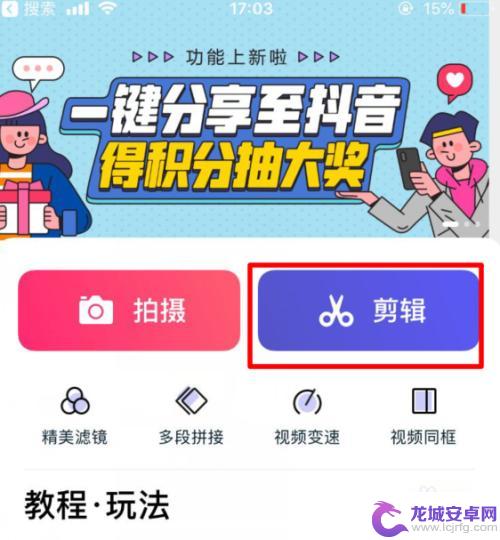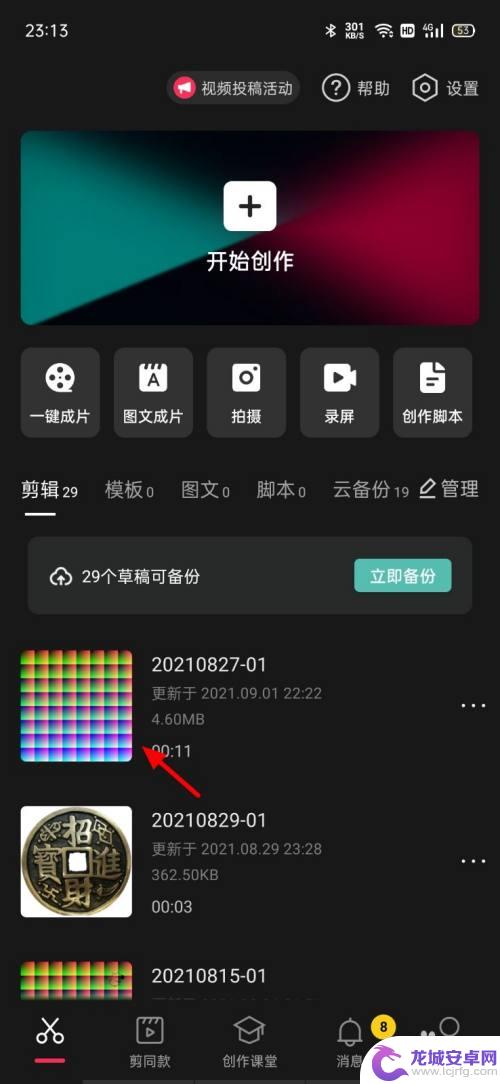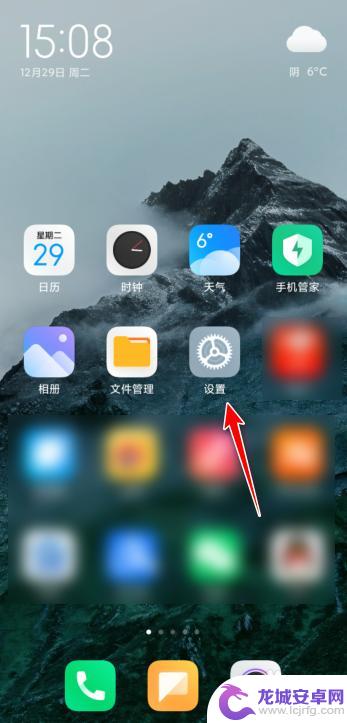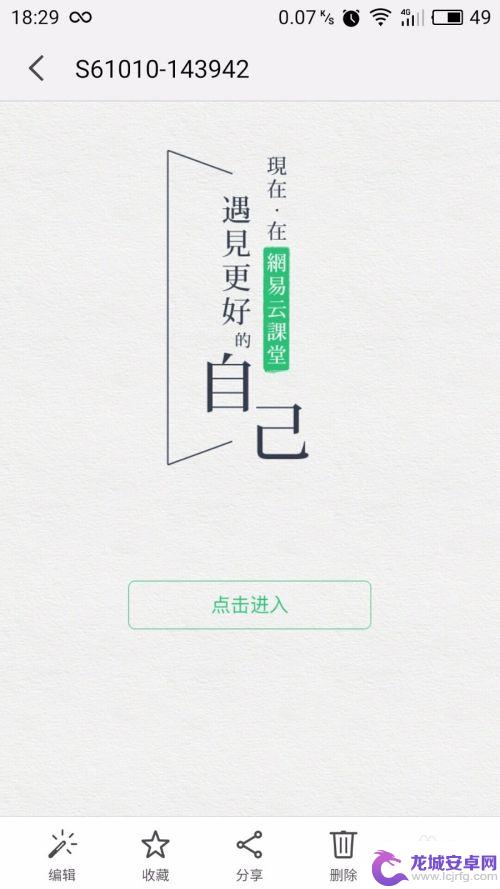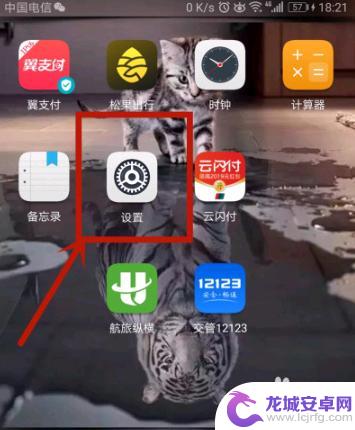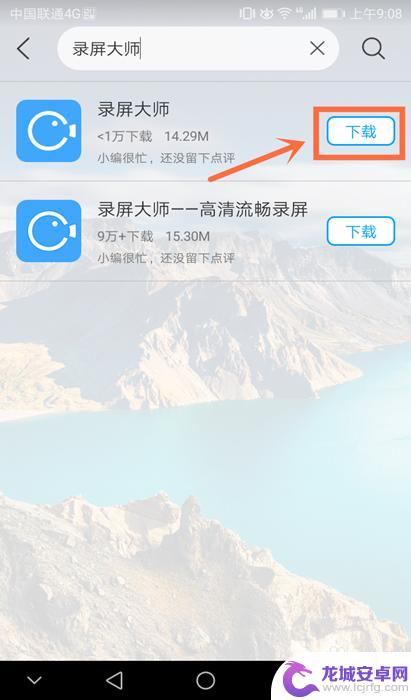手机视频分辨率怎么改 手机视频调整分辨率教程
在现代社会手机已经成为人们生活中不可或缺的工具之一,随着手机摄像头像素的不断提高,我们拍摄的手机视频也变得越来越清晰。但有时候我们可能需要调整手机视频的分辨率,以适应不同的播放设备或平台。手机视频分辨率如何改变呢?接下来我们将为您介绍手机视频调整分辨率的具体方法和步骤。让我们一起来学习吧!
手机视频调整分辨率教程
具体步骤:
1.打开手机进入后,选择快剪辑应用进入,点击主界面的剪辑的选项。
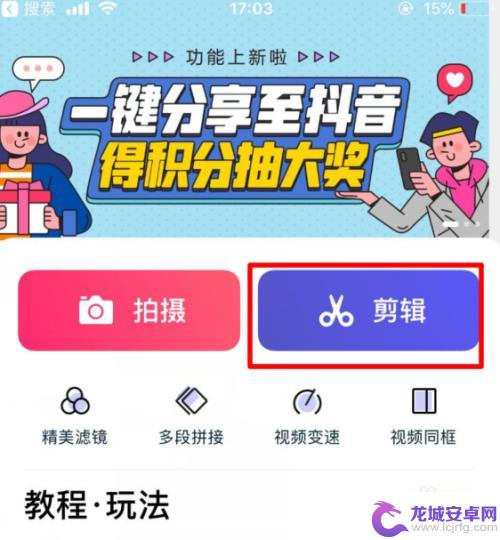
2.点击后,在手机中选择需要编辑的视频,点击下方的导入。
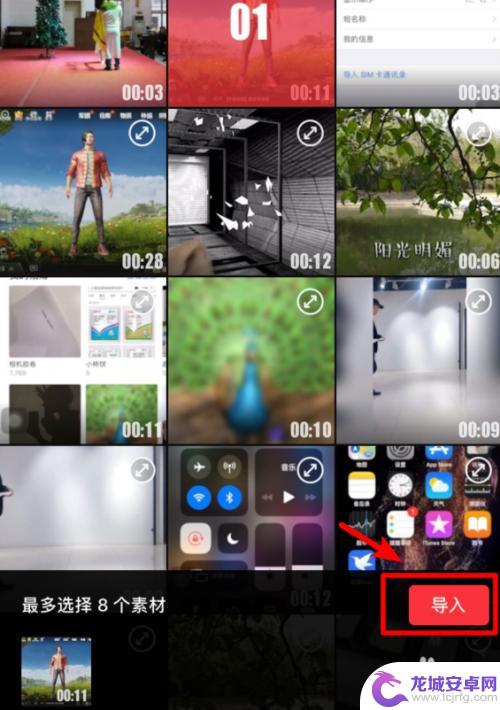
3.导入后,根据页面提供的比例,选择视频比例后,点击确定。
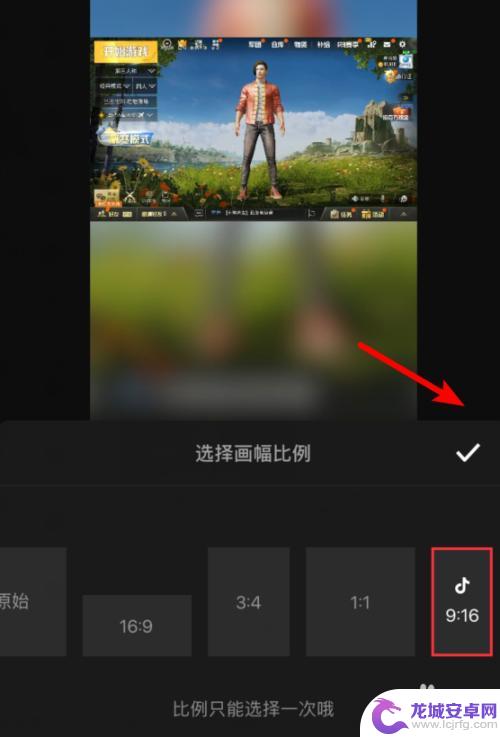
4.点击后,视频比例会发生改变,这时点击右上方的下一步。
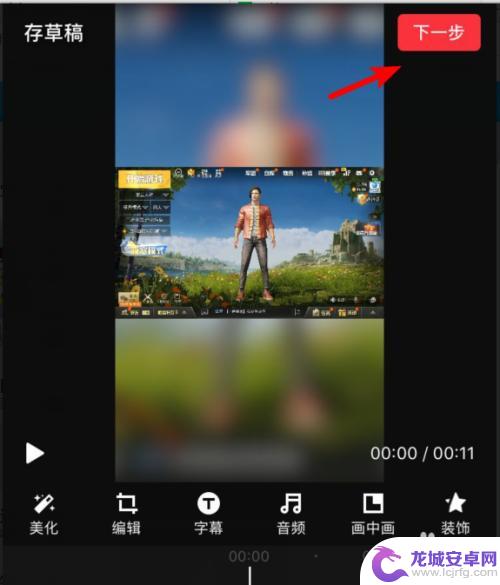
5.点击后,在视频界面,点击生成的选项。
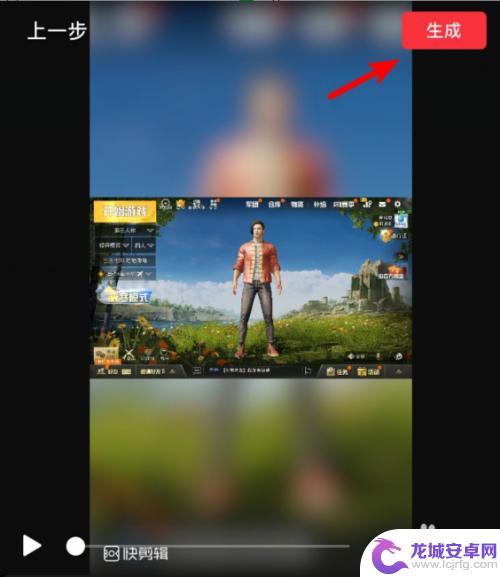
6.点击后,在下方的清晰度中,选择自定义或者原画质的选项。
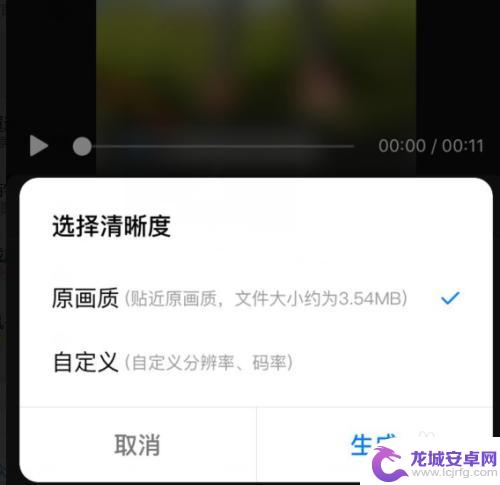
7.点击后,在设置界面。通过拖动分辨率和码率,就可以调整视频的分辨率和大小。调整后,点击生成的选项。
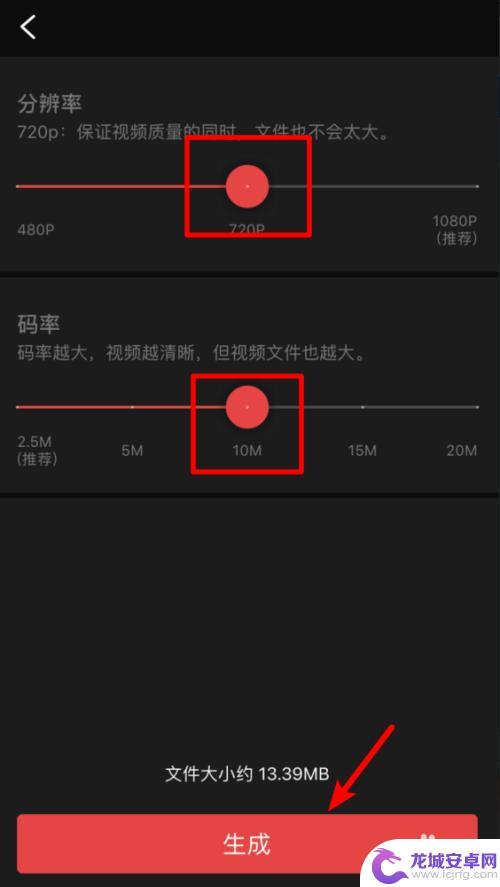
8.点击后,页面会生成编辑后的视频,生成完毕后,即可修改视频的大小和分辨率。
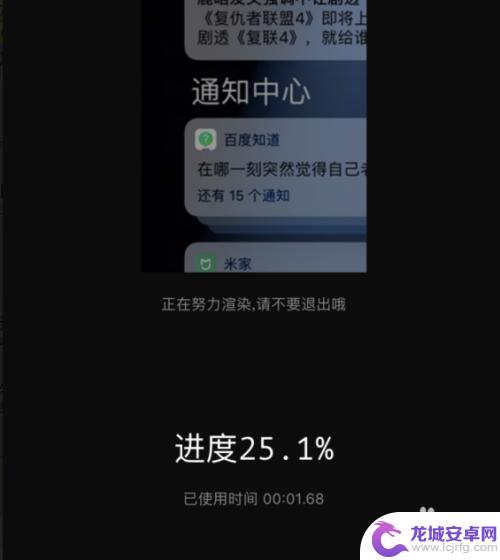
以上就是手机视频分辨率如何更改的全部内容,如果出现这种情况,您可以尝试根据小编的方法来解决,希望对大家有所帮助。
相关教程
-
抖音调分辨率 抖音分辨率怎么设置
在使用抖音APP录制视频时,调整分辨率是非常重要的,合适的分辨率可以让视频画质更清晰,更有吸引力。抖音的分辨率应该如何设置呢?不同手机型号可能有不同设置方法,一般可以在设置中找...
-
手机如何降低视频的像素 手机视频分辨率调整教程
手机视频的分辨率对于拍摄和观看视频来说至关重要,有时候我们可能需要降低视频的像素以节省存储空间或是适应特定的播放设备。在这种情况下,调整手机视频的分辨率就变得尤为重要。接下来我...
-
手机视频分辨率怎么调1280*720 剪映调整画面尺寸1280x720方法
随着手机摄像功能的不断提升,拍摄的视频分辨率也越来越清晰,而1280x720分辨率的视频在剪辑过程中常常需要调整画面尺寸以适应不同的播放平台,在使用剪映软件进行视频剪辑时,调整...
-
红米手机看视频模糊怎么调 红米k30观看视频模糊怎么解决
红米手机在观看视频时出现模糊的情况,可能是由于屏幕分辨率设置不正确所致,用户可以尝试调整手机的屏幕分辨率,选择更高的分辨率可以提升观看视频的清晰度。还可以检查手机的网络连接情况...
-
抖音伴侣设置码率(抖音伴侣设置码率怎么设置)
1抖音直播伴侣怎么调节画质最清晰?1.打开直播伴侣2.点击打开直播设置3.选择视频调节为蓝光,分辨率调节为1080。视频码率调整为6000,帧率调整为60以上即可
-
手机怎么调整图片分辨率 手机拍摄照片后如何改变分辨率
在手机拍摄照片时,有时候我们希望调整图片的分辨率,以适应不同的需求,调整图片分辨率可以让照片在不同的平台上显示更清晰,或者节省存储空间。很多人可能不清楚如何改变照片的分辨率。今...
-
怎么提升手机内存信息 如何释放电脑内存空间
在如今的智能手机时代,手机内存空间往往成为用户们最为头疼的问题之一,随着手机功能的不断丰富,手机内存空间也变得越来越紧张,频繁的内存不足提示成为了许多用户的困扰。而在使用电脑的...
-
禁止手机摇动功能怎么设置 华为手机震动关闭方法详解
在现代社会中手机已经成为我们生活中不可或缺的工具,我们几乎可以通过手机完成所有的事情,随着手机功能的不断升级,一些功能可能会给我们带来困扰。比如手机的摇动功能,有时候会在不经意...
-
手机开车怎么设置安全锁 手机当车钥匙步骤
在现代社会手机已经成为人们生活中不可或缺的一部分,而在驾车过程中,手机更是一个方便的工具,驾驶过程中使用手机也存在一定的安全隐患。为了确保驾驶安全,许多车辆都配备了手机安全锁功...
-
手机怎么录制自己的屏幕 安卓手机如何录屏步骤
在现代社会手机已经成为人们生活中必不可少的工具,除了通讯和娱乐功能外,手机还可以帮助我们记录生活中的重要时刻,有时候我们可能想要分享手机屏幕上的操作步骤或者游戏过程,这时候就需...